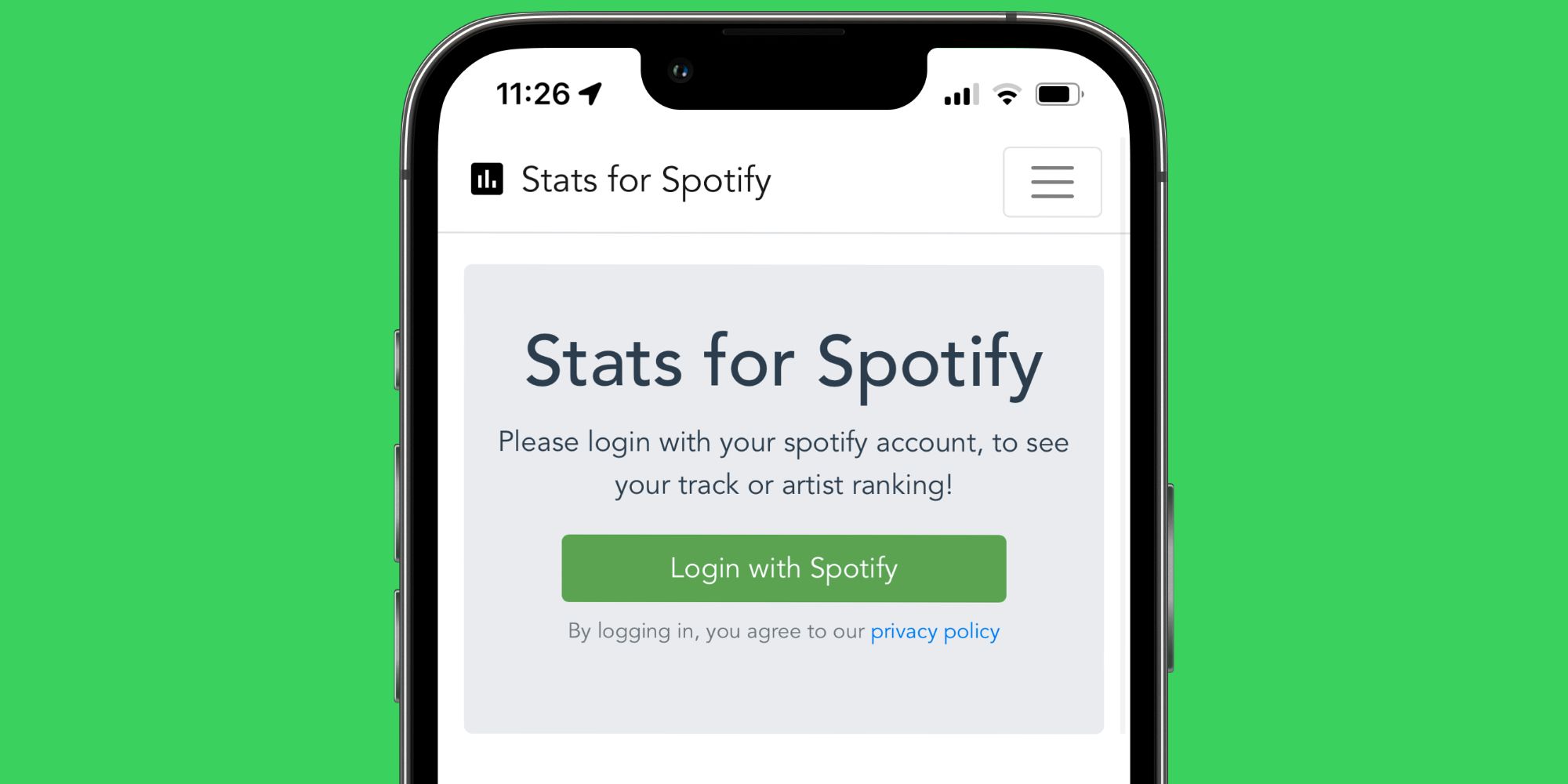¿Quieres ver tus estadísticas de escucha de Spotify pero no puedes esperar a Spotify Wrapped? El sitio web ‘Stats for Spotify’ es exactamente lo que necesita.
Spotify constantemente recopila datos sobre cómo usa y escucha música en la aplicación. Gracias al popular sitio web ‘Estadísticas de Spotify’, puede ver fácilmente cómo se ven todos esos datos. Esto es algo que Spotify ya hace muy bien con Spotify Wrapped. Cada diciembre, Spotify Wrapped analiza los datos de transmisión de los usuarios, encuentra los datos más interesantes y los convierte en una experiencia divertida e interactiva.
Pero Wrapped no es la única forma en que puede ver cómo se ve su escucha de Spotify. También hay sitios web de terceros que ofrecen su propia visión de su perfil de Spotify. Obscurify, por ejemplo, destaca los artistas y pistas más oscuros de los usuarios. También muestra tus géneros favoritos, los mejores artistas de todos los tiempos y más. Si no tiene ganas de esperar Spotify Wrapped cada año, Obscurify es una forma divertida de obtener una descripción general rápida de sus gustos/preferencias.
Otro sitio web que hace esto es ‘Stats for Spotify’. Stats for Spotify hace exactamente lo que su nombre implica. Una vez que los usuarios vinculan su cuenta de Spotify con el sitio web, Stats for Spotify muestra un montón de estadísticas de su cuenta de Spotify, incluidas las pistas más reproducidas, los artistas favoritos, cómo cambian sus gustos musicales con el tiempo y más. Es gratis, fácil de usar y solo toma un par de segundos configurarlo.
Cómo usar las estadísticas de Spotify
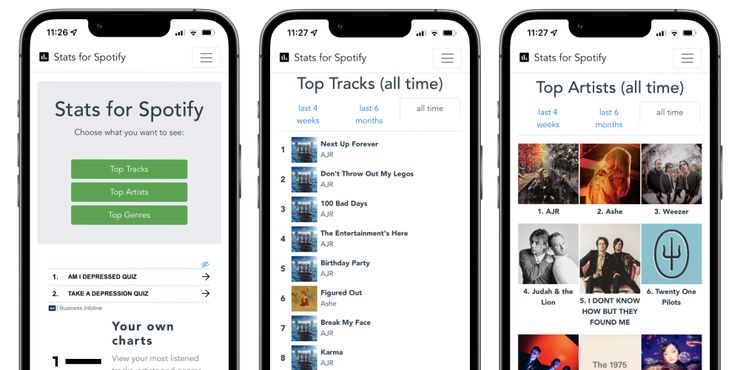
Para comenzar, todo lo que necesita hacer es visitar ‘statsforspotify.com’ en un teléfono, tableta o computadora. Haga clic/toque el botón verde ‘Iniciar sesión con Spotify’ en la parte superior de la pantalla, ingrese sus credenciales de Spotify si aún no ha iniciado sesión y haga clic en el botón verde ‘Aceptar’ en la parte inferior de la pantalla. Esto le permite a Stats for Spotify ver los datos de su cuenta de Spotify, ver su actividad de Spotify y tomar ciertas acciones en su nombre (como crear listas de reproducción y seguir a los artistas). Después de seleccionar el botón ‘Acepto’, debería volver al sitio web de Stats for Spotify, esta vez con tres nuevos botones en la parte superior de la pantalla. Puede elegir Temas principales, Artistas principales o Géneros principales. Cada sección muestra sus estadísticas de las últimas cuatro semanas, los últimos seis meses y su historial de escucha de todos los tiempos.
La página Top Tracks muestra hasta 50 de tus canciones favoritas, organizándolas de más a menos populares. Muestra el nombre de la canción, el artista y la carátula del álbum correspondiente. Si se desplaza hasta la parte inferior de la página, al hacer clic en ‘Crear lista de reproducción’ se crea automáticamente una lista de reproducción de esas canciones. A continuación, al hacer clic en “Ver lista de reproducción”, podrá comenzar a escuchar inmediatamente la nueva lista de reproducción en Spotify. La página de los mejores artistas es muy similar. Muestra hasta 50 de tus artistas más reproducidos en orden numérico. Aquí no hay un acceso directo a la lista de reproducción, pero hacer clic en un artista lo lleva directamente a su página de perfil de Spotify. Por último, la página Top Genres muestra un gráfico de tus géneros musicales favoritos.
Si te gustan las estadísticas de Spotify, el sitio web se mantendrá actualizado con toda tu actividad de Spotify para que puedas ver cómo cambia tu estilo y crece con el tiempo. Pero si prefiere que el sitio ya no tenga acceso a su cuenta, revocar sus permisos es fácil. Haga clic en el botón ‘Cuenta’ en la parte superior del sitio web de Stats for Spotify, haga clic en ‘Administrar’, haga clic en ‘Datos’, haga clic en ‘Eliminar cuenta’ y haga clic en ‘Eliminar cuenta’ nuevamente en la ventana emergente. Así de fácil, tus Estadísticas para Spotify se elimina la cuenta.
Fuente: Estadísticas de Spotify